

远程控制软件teamviewer使用教程
电子常识
描述
TeamViewer是一个能在任何防火墙和NAT代理的后台用于远程控制的应用程序,桌面共享和文件传输的简单且快速的解决方案。为了连接到另一台计算机,只需要在两台计算机上同时运行 TeamViewer 即可,而不需要进行安装(也可以选择安装,安装后可以设置开机运行)。该软件第一次启动在两台计算机上自动生成伙伴 ID。只需要输入你的伙伴的ID到TeamViewer,然后就会立即建立起连接。
TeamViewer是什么?
他是一款免费的可以穿透内网的远程控制软件,可以实现桌面共享,文件传送等功能,简单一点说就是和QQ远程协助一样,但是比QQ的远程协助功能更为强大。
TeamViewer与木马有什么区别?
说到远程控制软件,大家就会想到黑客常使用的木马软件,木马一般是在用户不知情的情况下在系统里偷偷运行着,而TeamViewer远程控制软件他 是在用户知情的情况下运行的,而像TeamViewer这样的正规远程控制软件杀毒软件是不会查杀的,而木马的话,杀毒软件是会查杀的。
TeamViewer有什么用处?
QQ远程协助有什么用处,那么TeamViewer就有什么用处,并且TeamViewer最大的好处就是无需像QQ远程协助那些需要双方都有人守着通过验证同意等步骤,TeamViewer可随时连接随时断开。还有一点就是TeamViewer可以穿透内网的功能。
由于TeamViewer官网没有简体中文版,而断线的风筝英文不太好,所在上网找到了刘馨的TeamViewer 4.1.6911汉化版本,本文结尾有下载地址。
TeamViewer使用教程
TeamViewer是一个能在任何防火墙和NAT代理的后台用于远程控制,桌面共享和文件传输的简单且快速的解决方案。连接到另一台计算机,只需要在两台计算机上同时运行TeamViewer 即可,而不需要进行安装,最重要的是,这款远程不会出现连接时间长而断线问题
工具/原料
远程工具teamviewer
需要远程的电脑
方法/步骤
首先,需要下载远程工具teamviewer,下载之后是个exe结尾的文件
双击已经下载的软件,在这里我们可以选择安装,或者选择“仅运行”,这里我们只用选运行就可以了,请注意,这些操作,两台需要远程的电脑都需要这样操作
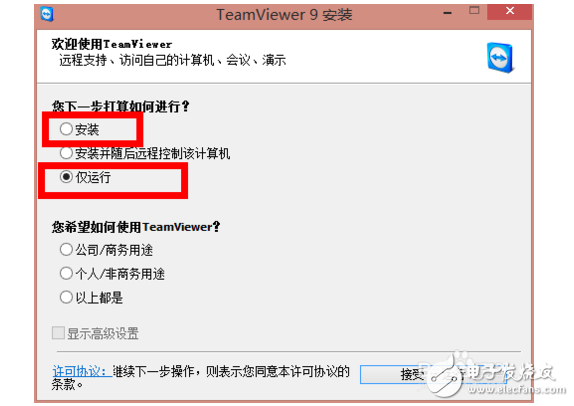
接着,设置个人用还是公司或者以上都是。再接着我们点击右下角“接受-运行”
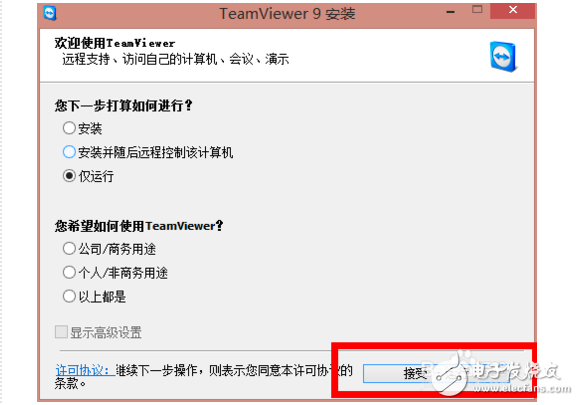
在打开的页面会显示远程控制的你的id和密码,如何实现远程呢
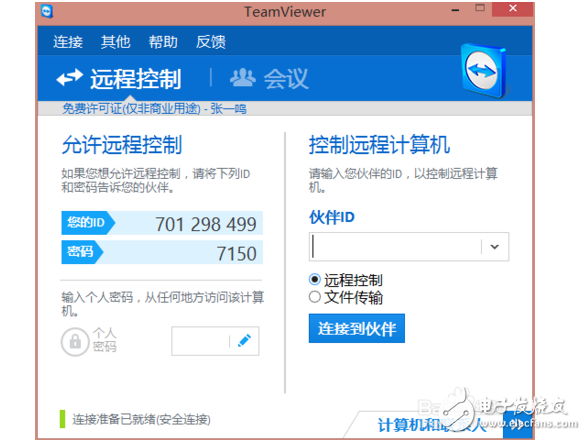
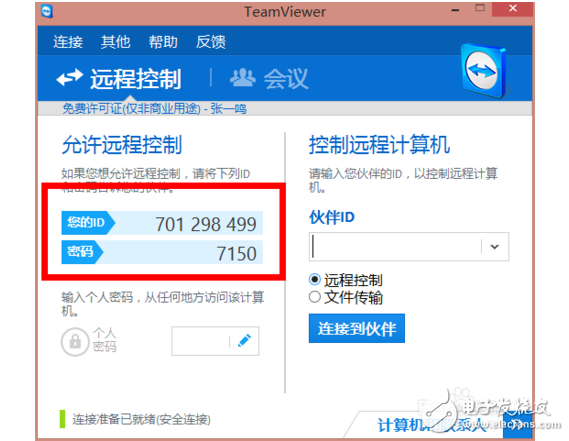
我们可以右侧输入另一台上面显示的id,然后选择远程或者文件传输,之后点击“连接到伙伴”,等待对方同意之后就可以了
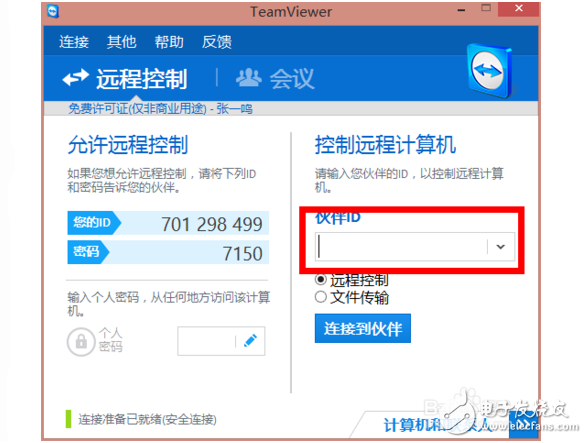
6当然,也可以把你的id发给对方,对方填入你的id,然后进行连接,是一样的
注意事项
此远程软件不需要安装就可以运行
此软件能在任何防火墙和NAT代理的后台用于远程控制,不会像大部分远程用一会就会掉线
- 相关推荐
- 热点推荐
- 应用程序
- teamviewer
-
利用Java实现远程控制2009-09-03 551
-
穿透内网远程控制软件 TeamViewer_7.0.12979.02014-03-15 778
-
teamviewer工作原理是什么2017-11-29 10071
-
TeamViewer 13 最新官方软件免费下载2018-07-13 1783
-
Radmin远程控制软件应用程序免费下载2018-12-03 968
-
TeamViewer远程控制软件免费下载2019-04-11 921
-
TeamViewer的远程文件管理功能怎么用2019-06-25 3472
-
2021年免费远程控制软件排行出炉!2021-05-31 6160
-
TeamViewer——安全远程控制,远离网络欺诈2021-09-08 2161
-
Win10软件:推荐两款Windows操作系统下的远程软件,值得收藏!2021-12-31 522
-
TeamViewer可轻松帮助我们实现远程控制办公2022-04-24 1909
-
远程控制软件如何像素级还原设计稿色彩?2022-11-09 1190
-
远程控制电脑软件哪个好?2023-03-22 1899
-
常用的远程控制软件介绍2023-12-13 5058
-
teamviewer内网远程控制外网2024-08-16 2118
全部0条评论

快来发表一下你的评论吧 !

